January 17
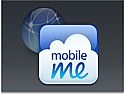
MoblieMe promette e-mail senza sforzo, contatti e calendario sincronizzazione, facile condivisione di foto, creazione di siti web e scattante di archiviazione online. Essa opererà perfettamente con tutte le applicazioni che usi ogni giorno, tra cui Microsoft Outlook su un PC, e mantenere le informazioni sincronizzate tra tutti i computer e iPhone. Quando .Mac viene gradualmente eliminato e sostituito con il servizio MobileMe di Apple, il tuo account .Mac non va via. Apple aggiornare ogni account .Mac per un account MobileMe con scarso effetto sui dati. Ci sono alcune raccomandazioni per preparare il vostro account .Mac per MoblieMe, ma sono facilmente realizzabile e renderanno più facile la transizione.
1 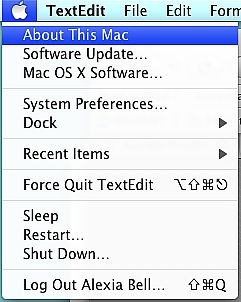
Controllare se avete la versione più recente di Apple Mac OS X.
Fare clic su Apple nell'angolo in alto a sinistra dello schermo e selezionare "Informazioni su questo Mac". Al fine di eseguire MobileMe, il Mac deve essere in esecuzione Mac OS 10.4.11 o successivo.
2 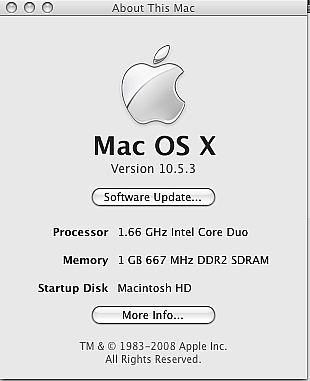
Fare clic su "Aggiornamento Software ..." pulsante nella finestra "Informazioni su questo Mac" per aggiornare il computer alla versione più recente di Mac OS X.
Dopo l'installazione è completa, potrebbe essere necessario riavviare il computer.
3 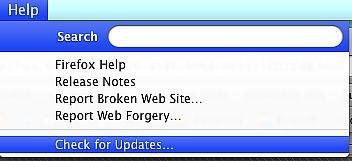
Aggiorna il tuo browser. Anche se MobileMe funziona su tutti i principali browser (Safari, Firefox o Internet Explorer), verrà eseguito meglio sulle ultime versioni.
La maggior parte dei browser hanno una funzione "Controlla aggiornamenti" nel loro menu. Firefox ha questo nel loro menu "Aiuto". Safari sarà aggiornato tramite Aggiornamento Software di Apple nella Fase 2.
4 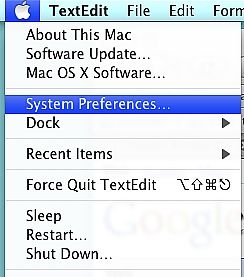
Aprire Preferenze di Sistema (Preferenze Apple> Sistema) per configurare il Mac per sincronizzare i contatti e il calendario.
5 
Clicca su ".Mac" in "Internet & Network" livello delle Preferenze di Sistema di Mac.
6 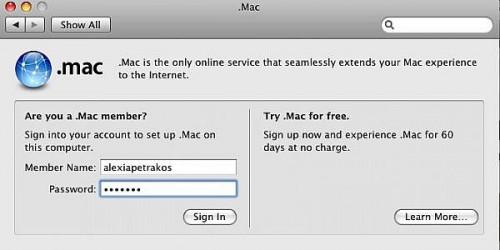
Accedere a .Mac, se non l'hai già inserendo il vostro nome utente e password .Mac e clicca su "Sign In" pulsante.
7 
Selezionare la scheda "Sync".
8 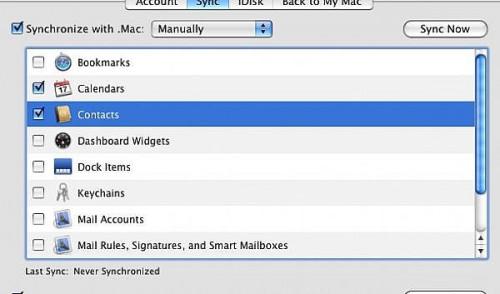
Selezionare "Contatti" e "Calendari" facendo clic sulla casella di controllo accanto a ciascuno di essi.
9
Fare clic sul pulsante "Sincronizza ora".
10 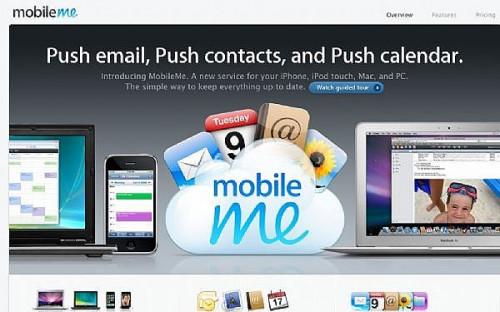
Guarda il video MobileMe su Apple.com e andare al sito MobileMe di leggere sulle caratteristiche.
